Microsoft Formsでフォームを作成し、その設定を調整する方法
Office 365のサブスクリプションをお持ちの場合は、Microsoftフォームを使用できます。 フォーム、クイズ、または調査を作成し、その設定を調整します。この投稿では、Microsoft Formsでフォームをすばやく簡単に作成し、カスタムクイズやアンケートなどの設定を調整するプロセスについて説明します。

チームで作業するときは、同僚と協力し、リソースをタイムリーに共有する必要があります。たとえば、回答者からの回答を評価する調査を作成する場合は、データを収集してフォームを作成する必要があります。その後、このデータを処理して、分析と評価にさらに使用できます。 Microsoft Formsは、これらすべての品質を提供します。
Microsoftフォームでフォームを作成する
MicrosoftFormsはOffice365の一部です。クイズまたはフォームを作成するときに、他のユーザーを招待して
を使用して回答することができます。- Webブラウザ
- モバイルデバイス
その後、結果が送信されると、組み込みの分析を使用して応答を評価できます。
したがって、Microsoft Formsでフォームを作成するには、Webブラウザーを開いて、forms.office.comにアクセスします。
次に、次のいずれかでサインインします。
- Office365スクールアカウント
- Office365作業アカウント
- Microsoftアカウント。
次に、マイフォームの下に 、新しいフォームをクリックします フォームの作成を開始します。
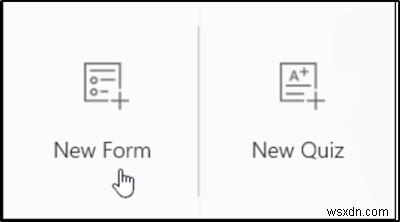
フォームの名前を入力します。必要に応じて、オプションの字幕を入力します。
「質問」を選択します 下のスクリーンショットに示されている’セクション。
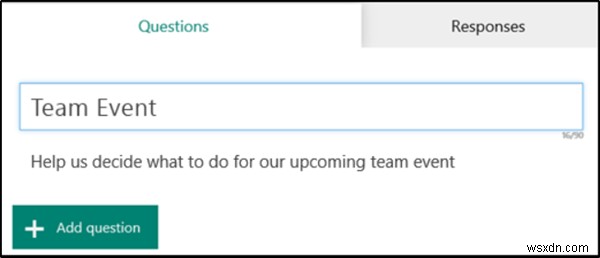
次に、[質問を追加]をクリックします ’タブをクリックして、フォームに新しい質問を追加します。選択肢、テキスト、評価、または日付の質問から選択します。
などの追加オプションについては、[その他]メニュー(3つのドットで表示)をクリックしてください- ランキング
- リッカート
- ネットプロモータースコアの質問
「選択」を選択した場合 の質問には、質問と各選択肢に表示するテキストを入力します。
フォームに質問を追加するには、[質問の追加]をクリックします。
ここで、質問の優先順位が適切でない場合は、各質問の右側にある上矢印または下矢印を使用して順序を変更します。
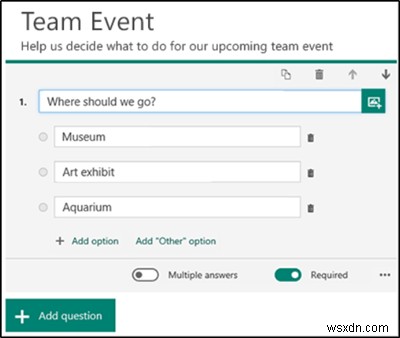
最後に、[プレビュー]をクリックします デザインウィンドウの上部にあり、コンピューターの外観のスナップショットを取得します。フォームをテストするには、プレビューモードで質問の回答を入力し、[送信]をクリックします。 。
読む :MicrosoftFormsに分岐を追加する方法。
フォームの設定を変更する
[設定]画面に移動するには、省略記号ボタン(…)をクリックして、表示されたオプションのリストから[設定]を選択します。
次に、フォーム設定ページで、デフォルト設定を選択またはクリアします。
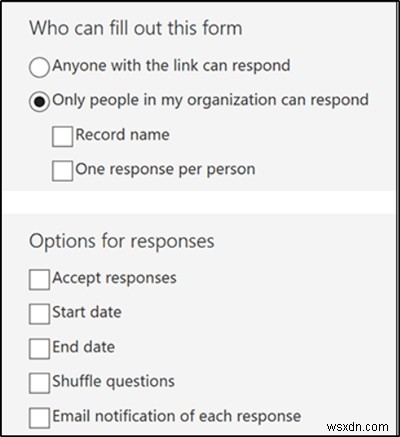
上記の設定と同様に、クイズページのデフォルト設定を変更またはクリアできます。
必要に応じて、この設定をオフにした後、受信者が応答を送信しようとしたときに表示されるデフォルトのメッセージをカスタマイズすることもできます。
ソース :Office.com。
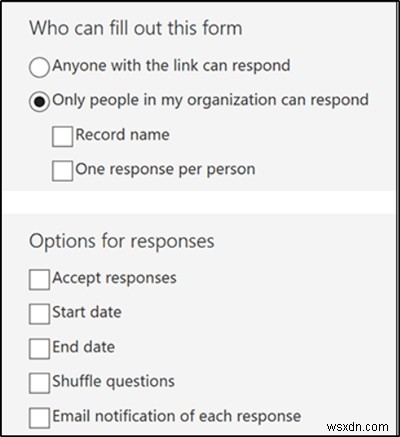
-
Googleフォームを簡単に作成してWordPressに追加する方法
WordPressのデフォルトのインストールには、フォームを作成する機能がありません。つまり、フォーム(お問い合わせフォームなど)を追加する場合は、フォームビルダープラグインをインストールする必要があります。 フォームビルダープラグインを使用したくない場合は、Googleフォームを使用してサイトにフォームを追加することもできます。これは、特定のフォームをさまざまな電子メールリスト、サイト、およびプラットフォームと共有する場合に特に便利です。 Googleフォームを使用すると、すべての回答が同じ場所に保存されるため、作業が確実に簡素化されます。 Googleフォームを作成する方法 WordP
-
Microsoft Word で定型句を作成して使用する方法
ワード プロセッサは、Microsoft が最初に MS-DOS 用の Microsoft Word をリリースした 1980 年代初頭から長い道のりを歩んできました。その画期的な機能は、マウスで使用するように設計されていることです。現在のバージョンの Microsoft Word には、Microsoft Word の AutoText 機能を使用してコンテンツをより迅速に作成し、間違いを減らすなど、ユーザーが当時は想像もできなかった機能が含まれています。 Word を頻繁に使用する場合、頻繁に使用する語句、テキスト ブロック、またはグラフィックスがある可能性があります。 Word のオ
